빠른 실행 도구 모음은
한마디로 나만의 단축키예요.
초보자에게 가장 쉽고 빠르게 업무 시간을 줄이는 방법입니다!
그럼 빠른 실행 도구 모음 설정하는 방법을 알아볼게요.
▷ 상단 왼쪽의 버튼을 클릭해주세요.

▷ 기타 명령(M)을 클릭해주세요.

▷ 모든 명령을 클릭해주세요.

▷ 원하는 도구를 클릭 후, 추가 버튼을 클릭해주세요.
저는 합계, 수식 붙여넣기, 값 붙여 넣기, 서식 붙여 넣기, 틀 고정을 넣을게요.
*초보자분들께 가장 추천드리는 도구들이에요*

▷ 편하신대로 순서를 조정 하신 후, 확인 버튼 클릭해주세요.


▷ Alt 버튼을 클릭하면, 이렇게 단축키 버튼이 나옵니다.
순서를 설정한 순서대로 왼쪽→오른쪽 순서로
Alt 1, Alt 2, Alt 3, Alt 4, Alt 5 이 단축키가 됩니다!
제가 설정한 대로는
Alt 1 - 합계 함수
Alt 2 - 수식 붙여 넣기
Alt 3 - 값 붙여 넣기
Alt 4 - 서식 붙여 넣기
Alt 5 - 틀 고정
이렇게 되겠네요.
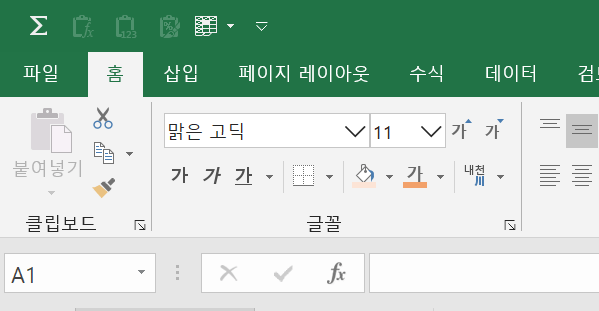

▷ 이렇게 빠른 실행 도구 설정법이 끝났어요. (짝짝짝)
*꿀팁: 수식/값 붙여 넣기는
붙여 넣기의 단축키이기 때문에
꼭 셀을 복사(Ctrl C)해야 실행할 수 있어요!

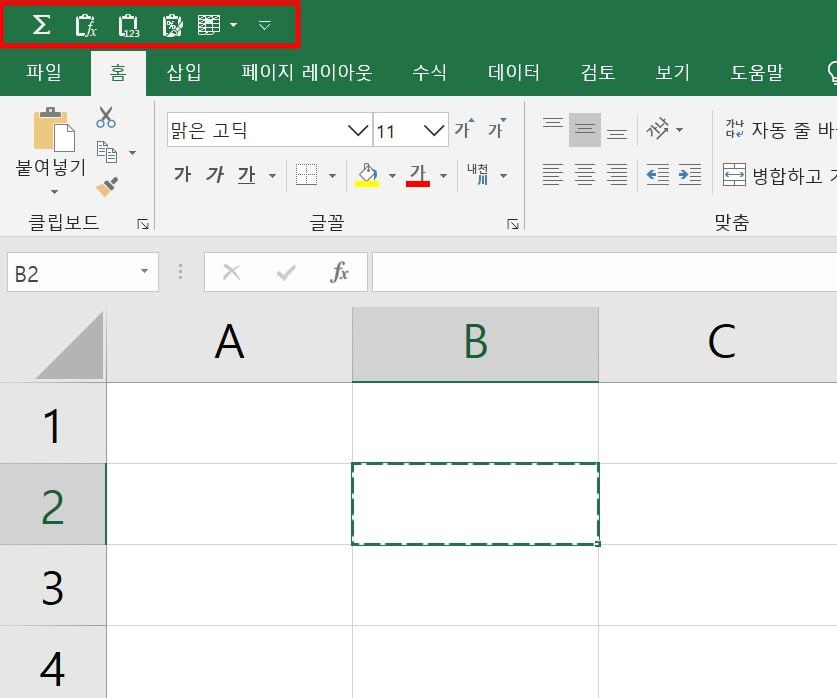
포스팅 내용 관련하여
궁금하신 점 있으시면
댓글 남겨주세요!
피드백은 언제나 환영입니다 ღ'ᴗ'ღ
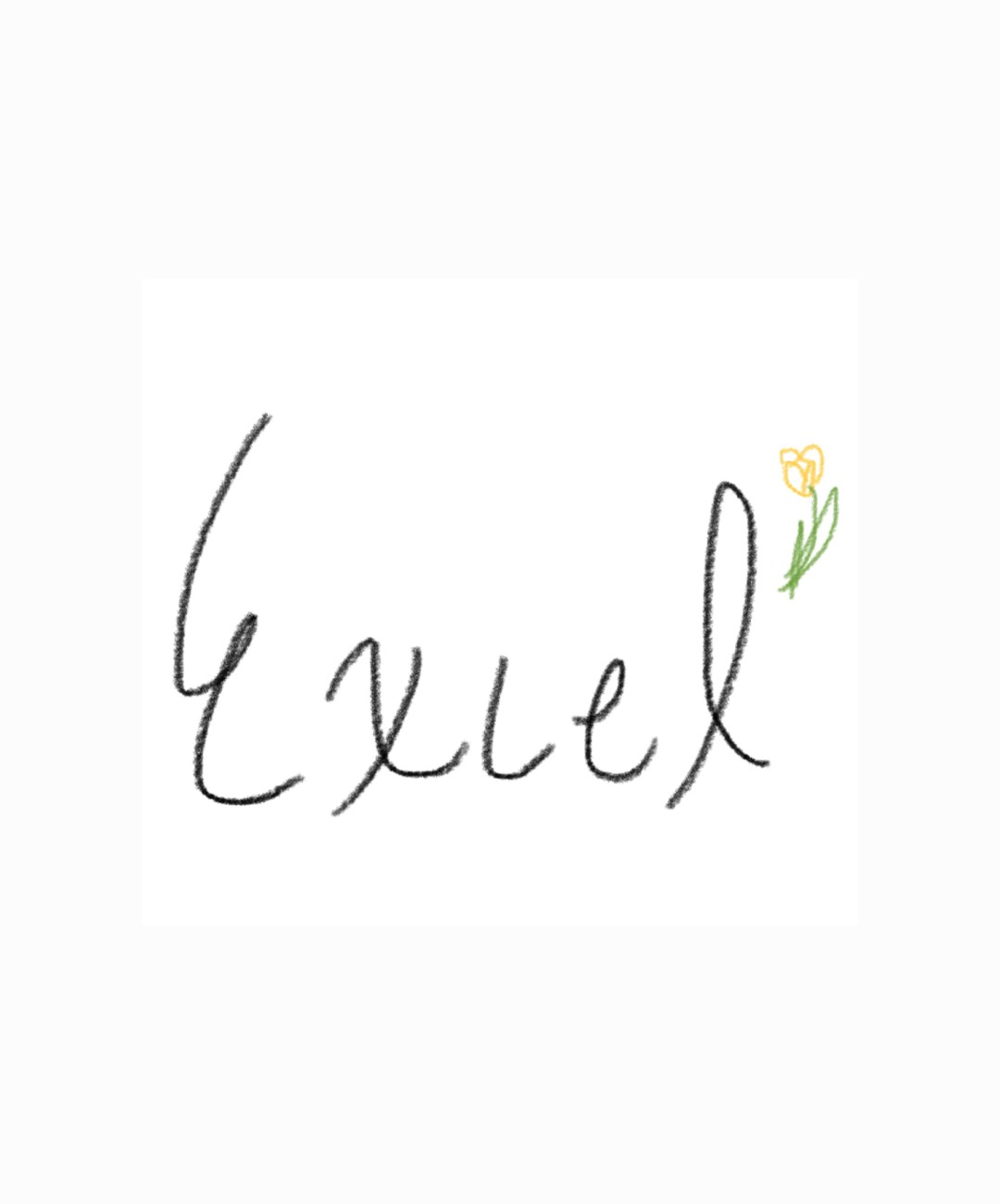
'마케팅 > 엑셀' 카테고리의 다른 글
| 엑셀 단축키 기본 모음 #1 (18) | 2020.05.11 |
|---|---|
| 상대 참조, 절대 참조, 혼합 참조 쉽게 이해하기 (27) | 2020.05.08 |
| 수식/값/서식 붙여넣기 차이점 비교하기 (10) | 2020.05.06 |



댓글